При установке приложений из .exe или .msi файлов иногда возникают ошибки, из-за которых инсталлировать программу невозможно. Процесс может блокироваться по разным причинам, поэтому для каждого случая подойдет свое решение. Рассмотрим, как выяснить источник неполадки и устранить ее.
Почему блокируется установка программы?
К самым частым причинам проблем с установкой приложений в Windows относятся:
- Несовместимость программы с текущей версией Windows;
- Проблемы с инсталлятором;
- Отсутствие нужных программе компонентов;
- Работа антивируса или встроенной защиты;
- Некорректные настройки операционной системы.
6 способов исправить проблемы с установкой программ
Рассмотрим 6 методов быстрого решения проблем с установщиком. Они позволят устранить ошибки и произвести установку в обычном режиме. Расположим их в порядке от самых простых к более сложным.
Использование прав администратора
Иногда запуск установочного файла может блокироваться из-за отсутствия нужных разрешений у пользователя. В таком случае можно попробовать простое решение — запуск инсталляции с правами администратора. Для этого кликните по файлу ПКМ и выберите пункт Запуск от имени администратора.
Отключение UAC
Если установка блокируется службой SmartScreen, скорее всего, деактивация контроля учетных записей поможет решить проблему. Фильтр SmartScreen обеспечивает ОС безопасность, предотвращая установку неопознанного ПО, но иногда из-за этого могут не инсталлироваться даже проверенные приложения. В таком случае следует отключить UAC. Для этого:
1. Запустите Панель управления, найдя ее в строке поиска в меню Пуск или на панели задач.
2. Перейдите в раздел Учетные записи пользователей.
3. Выберите Учетные записи пользователей.
4. Нажмите на пункт Изменить параметры контроля в нижней части списка.
5. Промотайте ползунок вниз.

6. Нажмите на кнопку ОК и подтвердите изменения в открывшемся окне.
Выключение антивирусной защиты
Некоторые антивирусы могут блокировать запуск непроверенных файлов. Если на компьютере используется антивирусная защита, стоит попробовать временно отключить или удалить ее и попробовать открыть установщик повторно. Возможно проблема уйдет и инсталляция запустится.
Настройка совместимости
Функция настройки совместимости в свойствах файла помогает оптимизировать старые приложения для работы на новых версиях Windows. Она позволяет запускать установщики устаревших программ на современных изданиях ОС без ошибок. Чтобы активировать ее, выполните следующее:
1. Кликните ПКМ по файлу установщика.
2. Выберите пункт Свойства.
3. Откройте вкладку Совместимость и нажмите на кнопку Запустить средство устранения проблем.

Примените рекомендуемые программой параметры и попробуйте запустить файл. Если он запустится, сохраните конфигурацию и используйте установщик с ней. Если нет, попробуйте другие настройки совместимости, нажав Диагностика проблемы и выбрав проблему. Вы также можете изменять параметры в свойствах файла вручную, без использования мастера автоматической настройки.
Загрузка другой версии
В некоторых случаях установка программы невозможна из-за того, что ее версия не поддерживается операционной системой. Если издание приложения выпущено раньше ОС, то стоит попробовать настроить совместимость, используя инструкцию выше. Если наоборот, программа новее системы, то следует загрузить более раннюю версию приложения и попробовать установить ее.
Установка компонентов Visual C++
Иногда проблемы с установкой возникают из-за отсутствия библиотек Microsoft Visual C++. Они нужны для работы многих приложений. Если их нет, установка может останавливаться. Обычно программа сообщает о необходимости иметь Visual C++ при возникновении подобных ошибок с инсталляцией. В таком случае следует загрузить эти компоненты с сайта Microsoft .
Для корректной работы нужно скачать все версии библиотек, начиная с издания 2005 года. Можно воспользоваться готовыми пакетами из Интернета , в которых собраны все редакции Visual C++.
Если на компьютере установлена 64-битная ОС, то нужно устанавливать и 32-разрядные, и 64-разрядные библиотеки. Если же используется редакция x32 (x86), потребуются только 32-битные компоненты Visual C++.
- Инструкции
- Лучшие программы
- Полезные советы
Источник: www.softsalad.ru
Microsoft исправляет OOBE в Windows 11 22H2, но установка приложений теперь не удается

При использовании пакетов подготовки в Windows 11 версии 22H2 (также называемой Windows 11 2022 Update) могут быть установлены не все ожидаемые приложения. Затронутые приложения требуют повышенных привилегий для установки (должны быть установлены от имени администратора) и могут не иметь достаточных привилегий во время подготовки к установке. Пакеты подготовки — это файлы .PPKG, которые используются для настройки новых устройств для использования в корпоративных или школьных сетях. Дополнительные сведения о пакетах подготовки см. в статье Provisioning packages for Windows. Примечание: Эта проблема не затрагивает подготовку устройств Windows с помощью Windows Autopilot.
Обходной путь: Любые необходимые приложения, которые не были установлены, можно установить после завершения подготовки.
Следующие шаги: Microsoft работает над решением и предоставит обновление в предстоящем релизе.
Важно: Если вы используете пакеты подготовки, Microsoft рекомендует установить обновления, выпущенные 29 ноября 2022 г. или позже, перед подготовкой устройств, чтобы предотвратить проблему, при которой Windows может быть настроена лишь частично, а Out Of Box Experience может не завершиться при использовании пакетов плдготовки.
Затронутые платформы:
• Client: Windows 11, версия 22H2;
• Server: None;
Источник: msreview.net
5 лучших способов исправить невозможность установки программ в Windows 11
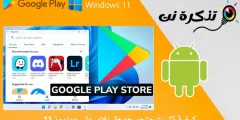
узнай меня Как исправить невозможность установки программ в Windows 11 с помощью 5 проверенных способов.
Пользователи Windows могут устанавливать приложения из Microsoft App Store. Однако не все приложения доступны в магазине, и многие предпочитают загружать и устанавливать приложения из Интернета по той же причине. Иногда Windows может отображать сообщение об ошибке, когда вы пытаетесь загрузить приложения из других источников, кроме Microsoft Store.
Когда Windows не может установить программу, может появиться сообщение об ошибке, в котором говорится:Не удается установить программы или программное обеспечение», что означает, что приложения или программы не могут быть установлены. Обычно это происходит, когда программное обеспечение, которое вы пытаетесь установить, несовместимо с вашей системой или когда ваш компьютер ограничен установкой приложений только от Microsoft. Но не о чем беспокоиться; В этой статье мы поделимся с вами шагами, которые помогут решить эту проблему.
Содержание статьи Спрятать
Исправить Невозможно установить программы или приложения в Windows 11.
Эта статья поможет вам исправить сообщение об ошибке «Невозможно установить программы или приложенияв Windows 11, что может быть вызвано:
- При попытке установить ПО из неизвестных источников.
- Приложение или программное обеспечение несовместимо с вашей системой.
Это действительно некоторые из причин, по которым вы можете столкнуться с этой проблемой в операционной системе Windows 11, и теперь вы можете приступить к следующим практическим шагам по устранению неполадок:
1. Убедитесь, что приложение или программное обеспечение совместимо с вашей системой.
Первое, что вы должны сделать, это убедиться, что программа или приложение совместимо с вашим компьютером. Если системные требования к программе не соблюдены, вы не сможете установить ее на свой компьютер.
Вам также может быть интересно увидеть: Как загрузить и установить Intel Unison в Windows 11
Вы получите системные требования для программного обеспечения, которое вы пытаетесь установить на их веб-сайте. Проверьте минимальные системные требования, чтобы убедиться, что ваш компьютер совместим с программой.
2. Запустите установку от имени администратора.
Еще одна вещь, которую вы можете попробовать, это запустить установку от имени администратора. Вы можете сделать это, выполнив следующие действия:

- Перейдите в место, где вы сохранили установочный или установочный файл.
- Щелкните правой кнопкой мыши файл установки и выберите «Запуск от имени администраторазапустить от имени администратора. Вы получите подсказку UAC. Нажмите «Да» следовать.
- Теперь следуйте инструкциям по установке, и программное обеспечение будет установлено в вашей системе без каких-либо проблем.
3. Удалите предыдущую версию программы
Если в вашей системе установлена более старая версия программного обеспечения, это также может вызвать эту проблему. Вы можете попробовать удалить предыдущую версию программного обеспечения и посмотреть, сможете ли вы установить программное обеспечение на свой компьютер. Для этого выполните следующие действия:
- Открыть стартовое меню Затем оттуда откройтеПанель управления» достигнуть пульт управления.
- Затем, в пределах ОтделПрограммычто означает программы, нажмите на опциюУдаление программЧтобы удалить программу.
- Выберите более старую версию программного обеспечения, которое вы пытаетесь установить, и нажмите «УдалитьЧтобы удалить. Затем нажмитеУдалить» снова Для подтверждения удаления программы.
- После этого снова запустите установку, и на этот раз вы сможете установить программное обеспечение на свой компьютер.
4. Разрешить установку из неизвестных источников
Windows может блокировать установку приложений из неизвестных источников. а это Для повышения безопасности вашего компьютера ваш. Вам нужно будет проверить параметры установки приложений и разрешить установку приложений из неизвестных источников. Вот шаги, чтобы сделать это:
Вам также может быть интересно увидеть: Как изменить обои экрана блокировки Windows 11
- Нажмите клавишуWindows + Iчтобы открыть приложение Настройки на твоем компьютере.
- Нажмите ОтделПриложения أو ПриложенияНа левой боковой панели, затем на правой стороне нажмитеПриложения и возможности» достигнуть Приложения и функции.
- Щелкните раскрывающееся меню рядом с пунктом «Выбрать».Выберите, где брать приложенияЧто значит Где взять приложения и выберите «Где угодно, но дайте мне знать, если в Microsoft Store есть сопоставимое приложение.Это означает, что где угодно, но дайте мне знать, есть ли подобное приложение в Microsoft Store.
- Теперь вы сможете установить приложение на свое устройство.
5. Включить режим разработчика
Если вы все еще получаете сообщение об ошибке «Не удается установить программы или программное обеспечениеПри установке приложения вы можете попробовать включить режим разработчика. Это позволит вам устанавливать приложения из любого источника, поэтому у вас не должно возникнуть никаких проблем. Чтобы включить режим разработчика, выполните следующие действия:
- Нажмите клавишуWindows + Iчтобы открыть приложение Настройки на твоем компьютере.
- Затем на левой боковой панели нажмите «Конфиденциальность и безопасность» достигнуть Конфиденциальность и безопасность.
- Теперь выберите вариант «Для разработчиковЧто значит Для разработчиков.
- Включите переключатель, который вы видите рядом с «Режим разработчикаЧто значит режим разработчика.
- بعد Включите режим разработчика , вы можете снова запустить программу установки, и приложение должно быть установлено на вашем компьютере.
Windows ограничивает установку приложений из неизвестных источников. Это делается для повышения безопасности и повышения конфиденциальности, поскольку система Windows устанавливает программу из Магазина Microsoft, чтобы быть более безопасным, чем сторонние источники.
Вам также может быть интересно увидеть: Загрузите последнюю версию ESET SysRescue для ПК (файл ISO)
Общие вопросы
Почему Windows 11 не позволяет устанавливать программное обеспечение?
Когда Windows 11 препятствует установке программного обеспечения, появляется сообщение об ошибке, в котором говорится:Не удается установить программы или программное обеспечениеЭто означает, что приложения или программы не могут быть установлены. Обычно это происходит, когда Программное обеспечение, которое вы пытаетесь установить, несовместимо с вашей системой., или когда это Ваш компьютер ограничен установкой приложений только от Microsoft.
Вы сталкиваетесь с этой проблемой, когда пытаетесь установить программное обеспечение из внешнего источника или если у вас есть определенные параметры безопасности, которые предотвращают установку неутвержденного программного обеспечения. Windows предоставляет меры безопасности для защиты вашего компьютера и может потребовать дополнительных настроек, чтобы разрешить установку неподписанного или неизвестного программного обеспечения.
Чтобы решить эту проблему, выполните шаги, указанные выше, или вы можете просмотреть настройки безопасности в системе Windows и убедиться, что установка программ из неавторизованных источников разрешена. Вы должны быть осторожны при установке программного обеспечения из неизвестных источников и убедиться, что они безопасны и надежны. Возможно, лучше всего получить программное обеспечение из официальных или надежных источников и перед установкой убедиться в его совместимости с вашей операционной системой.
Таким образом, вы узнаете, почему Windows 11 запрещала установку программ и способы обхода этого запрета.